怎么在wps演示中使用图层功能
wps演示中使用图层功能的方法:
①单击开始菜单--选择窗格。
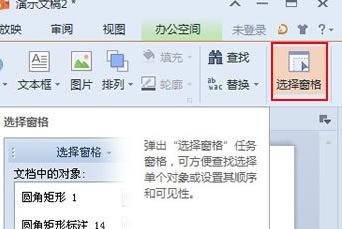
②这时主界面右侧会出现窗格,里面可以看到幻灯片上的所有对象。

③点击对象右侧的眼睛标记,可以将其隐藏,直接点击对象,能快速选中这个对象。

赞 (0)
wps演示中使用图层功能的方法:
①单击开始菜单--选择窗格。
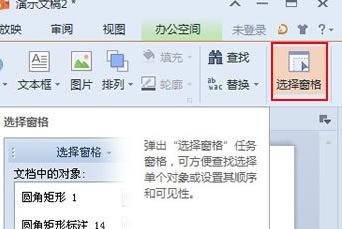
②这时主界面右侧会出现窗格,里面可以看到幻灯片上的所有对象。

③点击对象右侧的眼睛标记,可以将其隐藏,直接点击对象,能快速选中这个对象。
